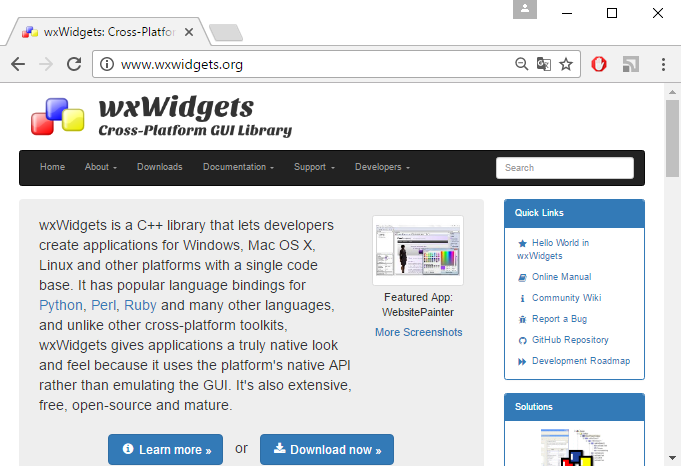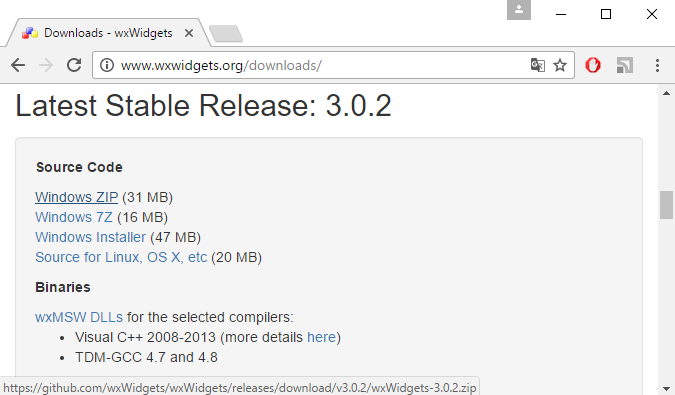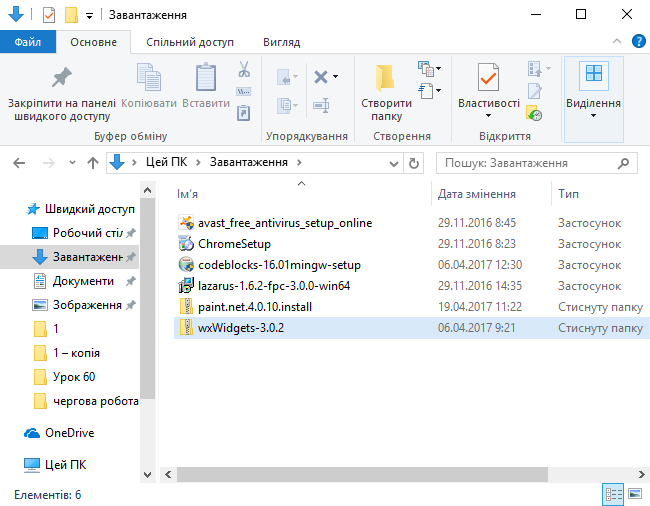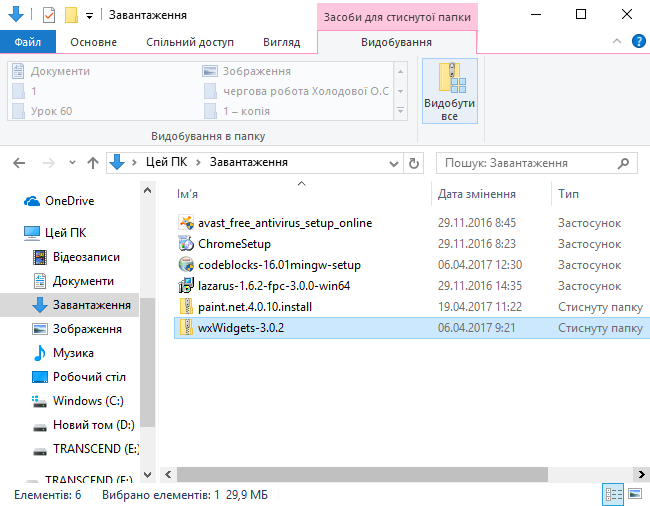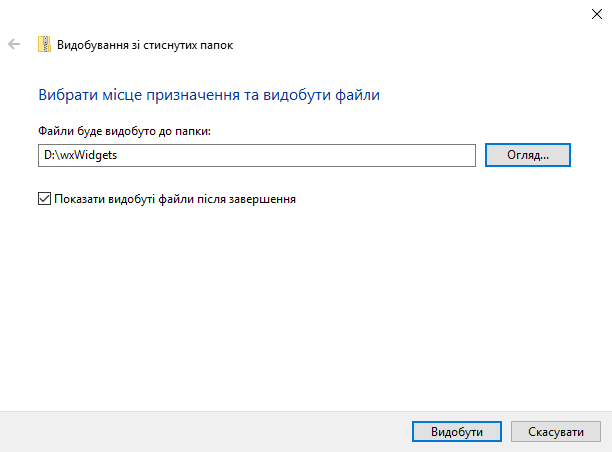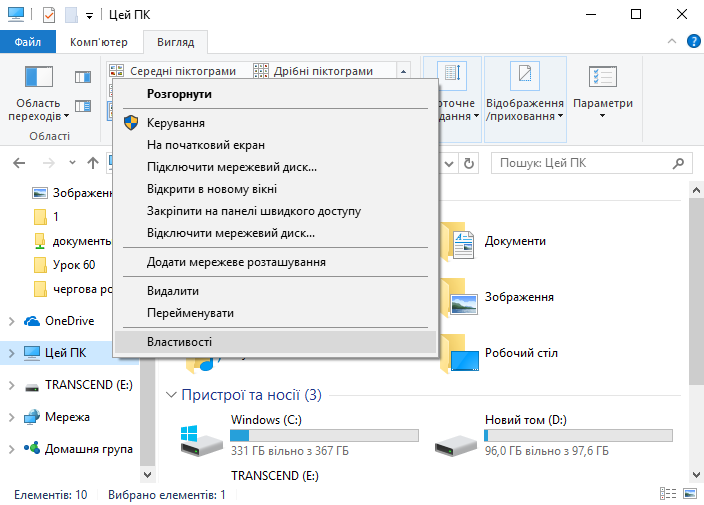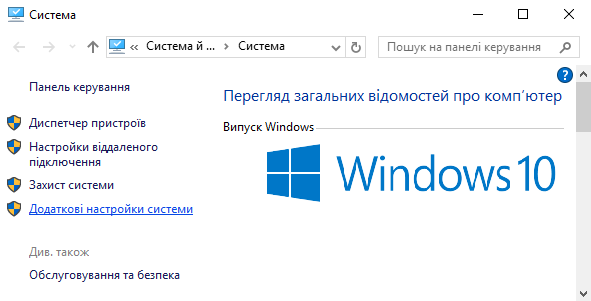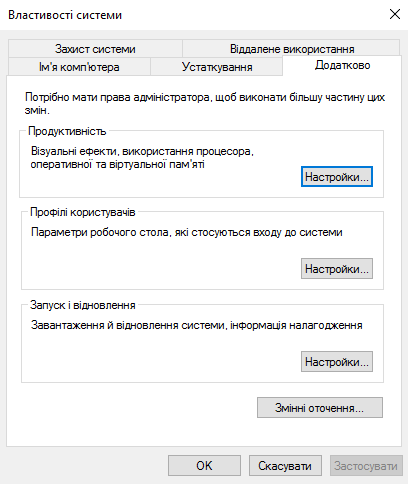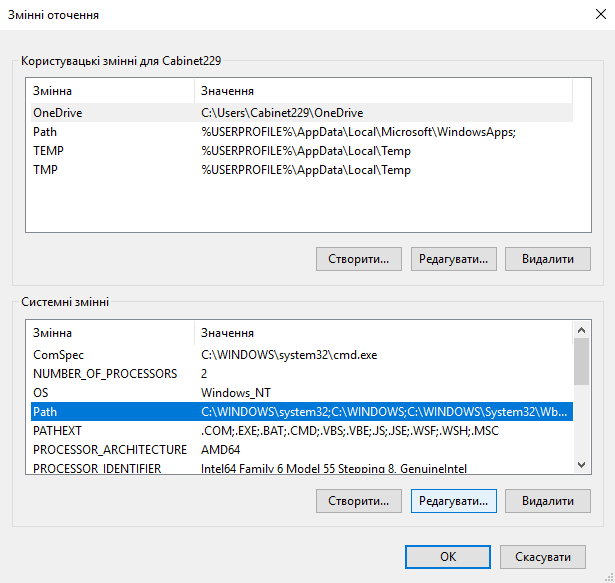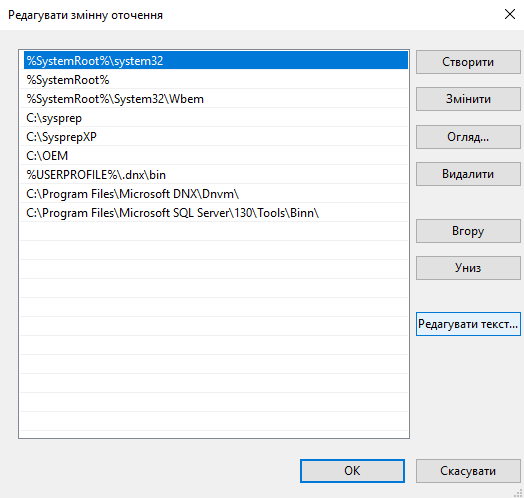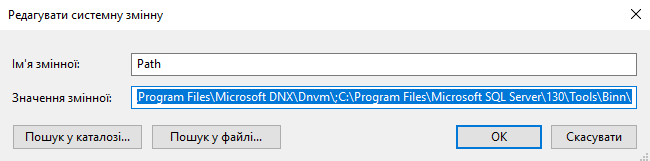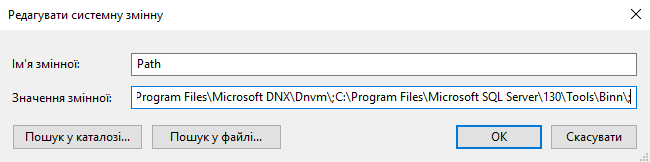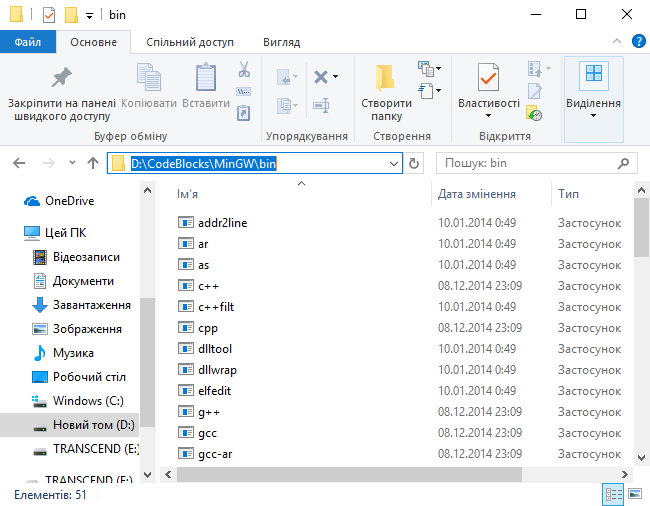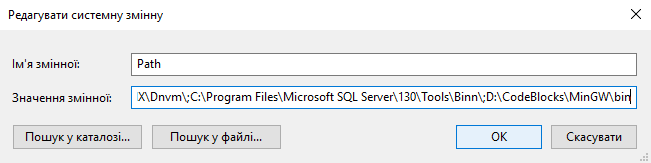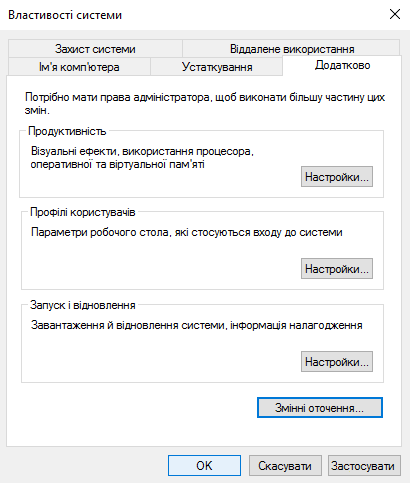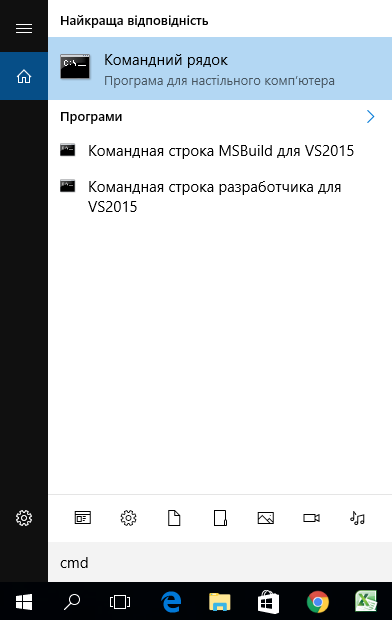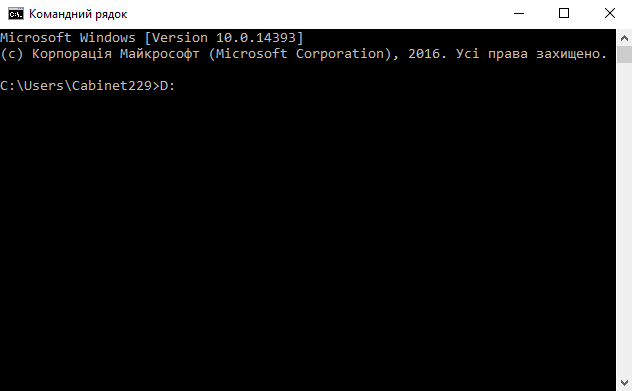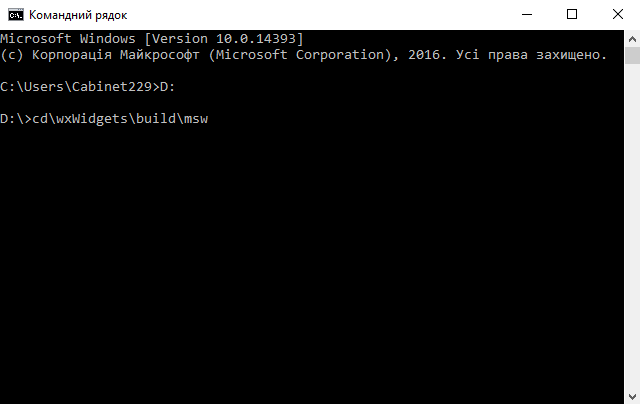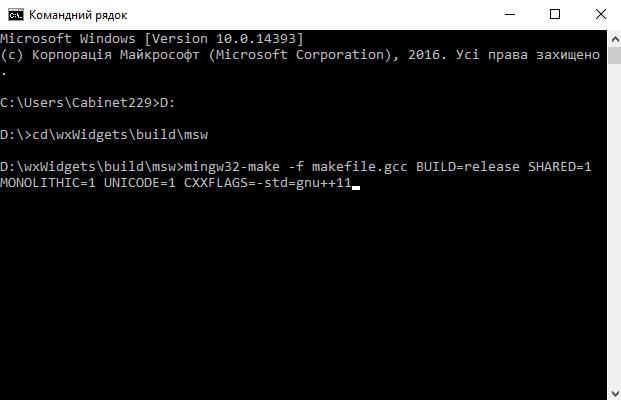Налаштування взаємодії wxWidgets і CodeBlocks для ОС Windows 10
Встановити  CodeBlocks, дотримуючись вказівок програми встановлення:
CodeBlocks, дотримуючись вказівок програми встановлення:
перейти на сайт  CodeBlocks;
CodeBlocks;
у розділі Downloads обрати вказівку Download the binary release;
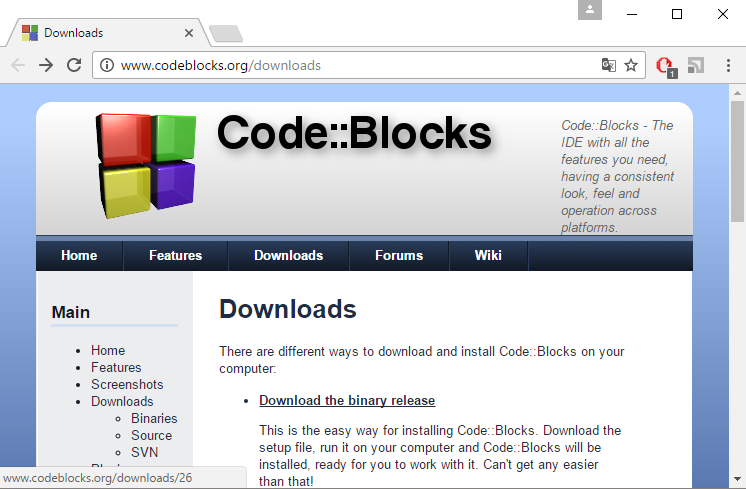
обрати пакет залежно від платформи, але з компілятором (mingw у назві), наприклад, для OC Windows 7, 8, 10 — codeblocks-16.01mingw-setup.exe;
обирати джерело завантаження: Sourceforge.net або FossHub;
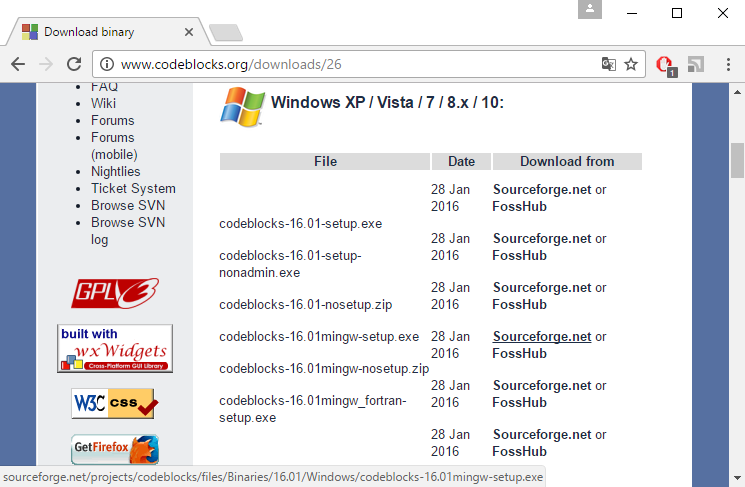
знайти завантажений пакет (найімовірніше, у теці Завантаження) і запустити завантажений файл (codeblocks-16.01mingw-setup.exe OC Windows 7, 8, 10) на виконання, попередньо закривши вікна інших застосунків;
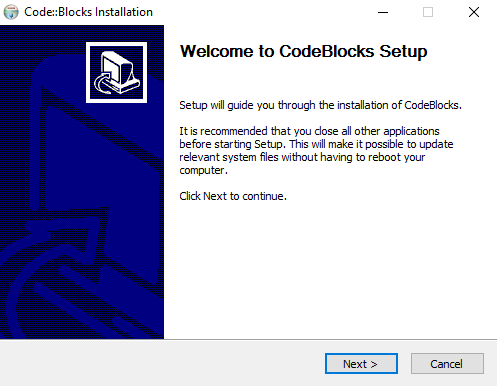
у вікні програми встановлення натиснути кнопку Next, після чого ознайомитися з ліцензійною угодою. Для встановлення програми на комп'ютер потрібно прийняти умови ліцензійної угоди на використання програмного засобу. Для цього, після ознайомлення, натиснути на кнопку I agree (Погоджуюсь);
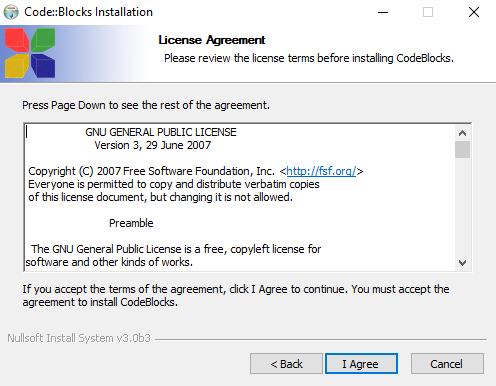
обрати всі складові для встановлення за поданим нижче зразком;
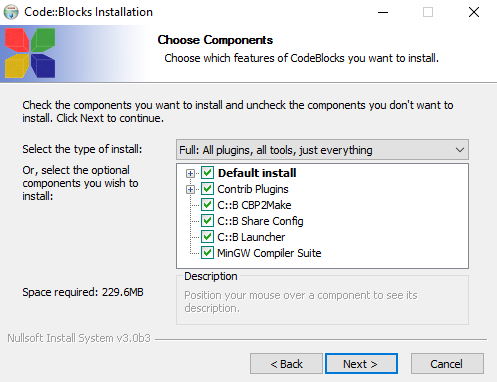
обрати теку для встановлення CodeBlocks (для поданого прикладу D:\CodeBlocks) і розпочати встановлення натисканням кнопки Install (Встановити);
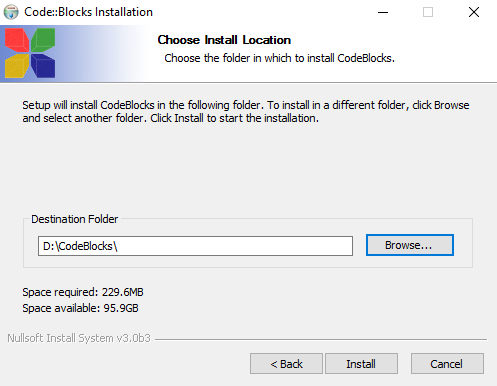
на запрошення по завершенню встановлення запустити на виконання CodeBlocks відмовитися від цієї пропозиції, натиснувши на кнопку Ні;
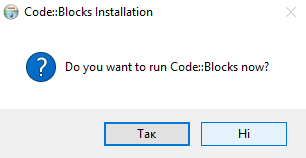
на наступному етапі натиснути кнопку Next (Далі).

для завершення роботи програми встановлення CodeBlocks натиснути кнопку Finish (Завершити).
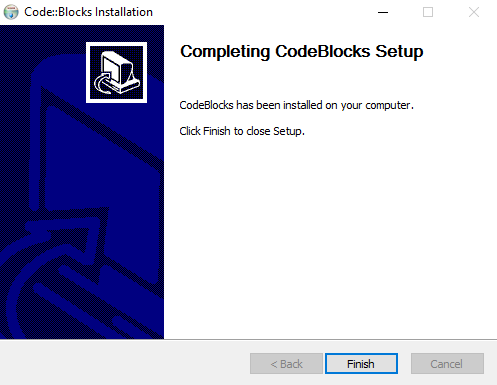
Встановити  WxWidgets:
WxWidgets:
-
перейти на сайт
 WxWidgets;
WxWidgets;
у меню сайту обрати розділ Downloads (Завантаження) або скористатися кнопкою Download now (Завантажити зараз) на головній сторінці сайту;
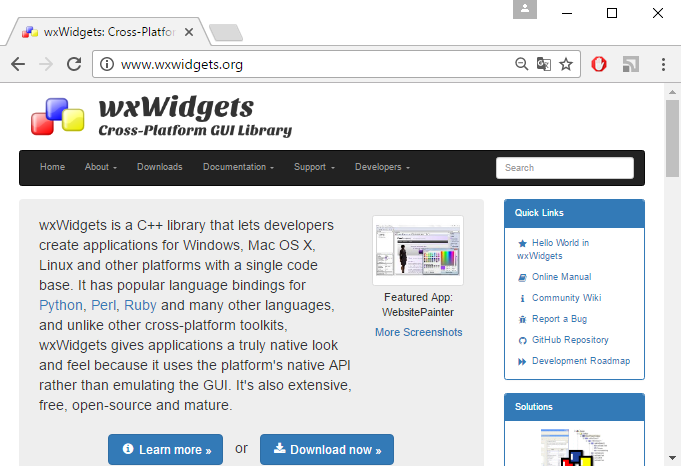
у переліку запропонованих посилань обрати потрібне залежно від налаштувань ПК. Для поданого прикладу Latest Stable Release: 3.0.2 (Остання стабільна версія: 3.0.2), Windows ZIP;
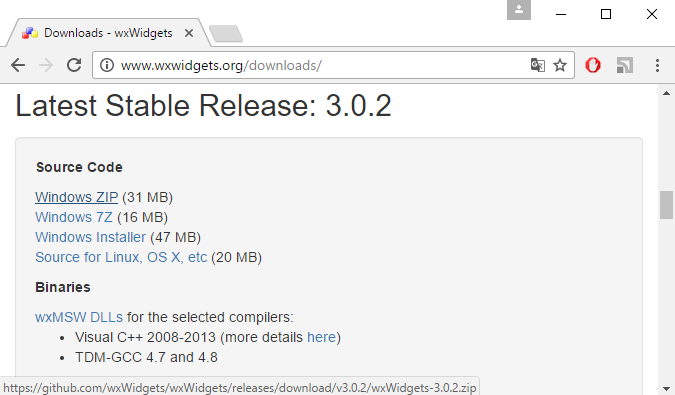
перейти у теку Завантаження, обрати стиснуту теку wxWidgets-3.0.2
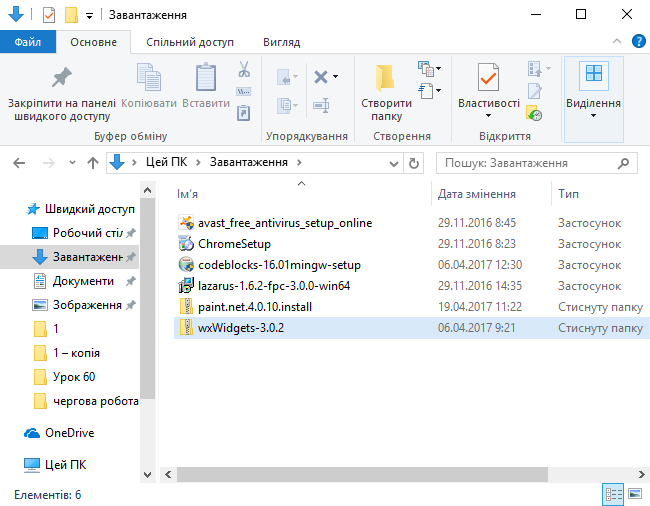
і, використовуючи засоби роботи з архівами, видобути файли з архіву до обраного місця призначення (бажано у той самий розділ, у якому встановлено CodeBlocks, для поданого прикладу у попередньо створену теку wxWidgets на диску D:);
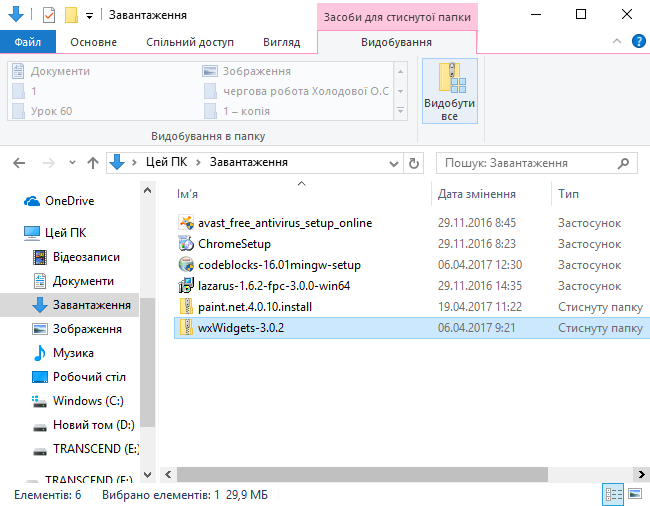
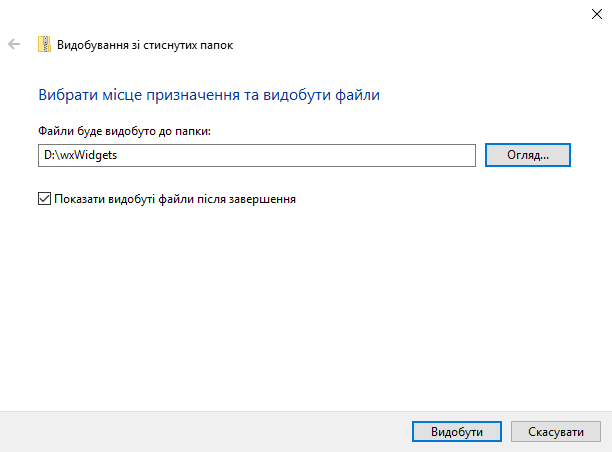
Змінити налаштування операційної системи, вказавши шлях до теки bin із засобами MinGW:
викликати вікно налаштування властивостей системи, вибравши Властивості у контекстному меню Цей ПК;
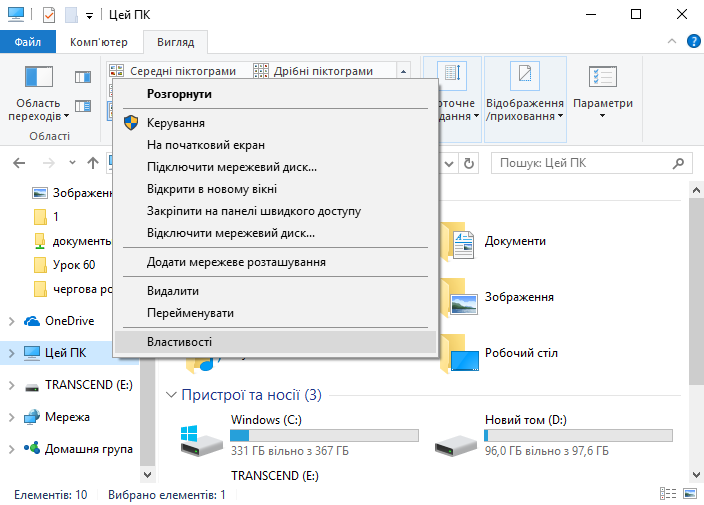
обрати вказівку Додаткові настройки системи;
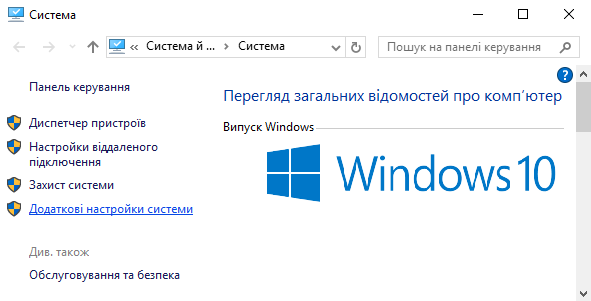
у вікні Властивості системи перейти на вкладення Додатково й натиснути кнопку Змінні оточення;
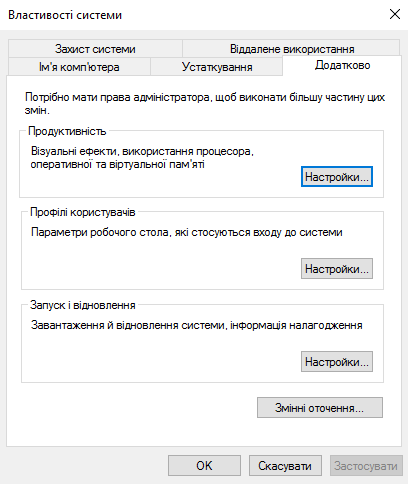
у вікні діалогу Змінні оточення виділити змінну Path та натиснути кнопку Редагувати;
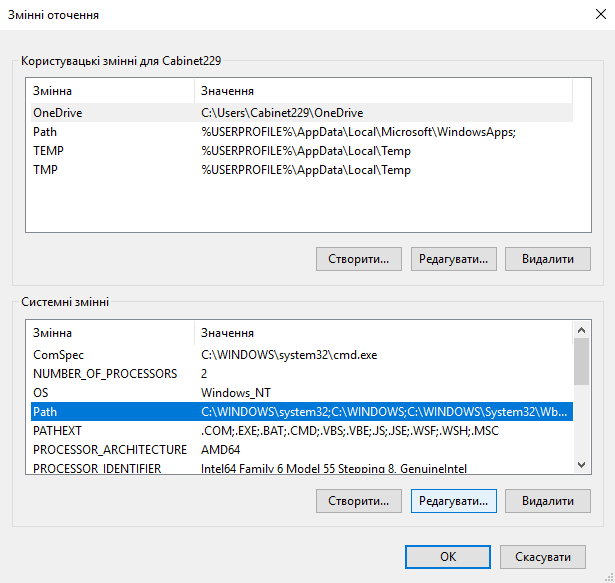
у вікні Редагувати змінну оточення натиснути кнопку Редагувати текст;
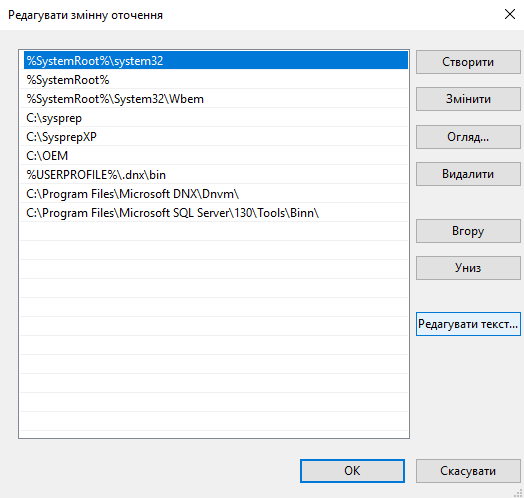
у вікні Редагувати системну змінну
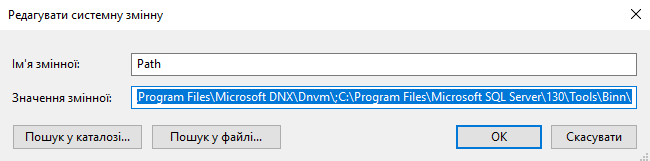
встановити вказівник миші наприкінці значення поля Значення змінної та додати знак «;» (крапка з комою без лапок);
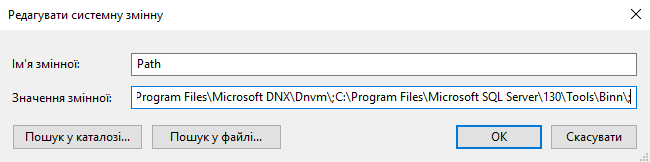
cкопіювати у буфер обміну адресу теки bin із засобами MinGW. Наприклад, в окремому вікні менеджера файлів відкрити теку CodeBlocks, з неї відкрити теку MinGW, далі — теку bin. Скопіювати адресу теки bin (для поданого прикладу D:\CodeBlocks\MinGW\bin);
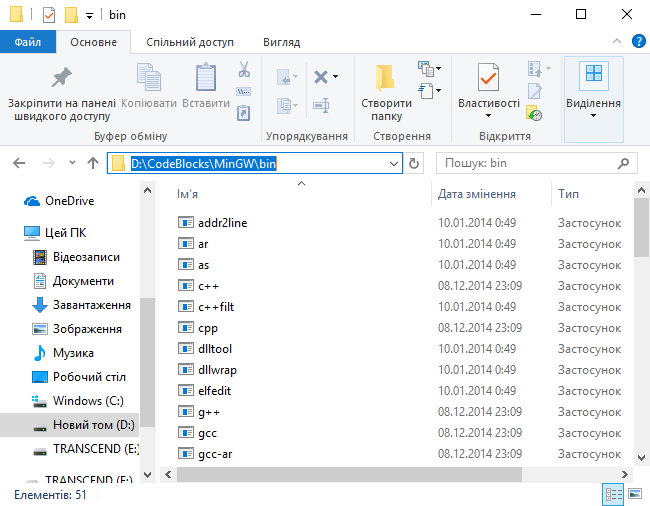
повернутися у вікно Редагувати системну змінну, додати після попередньо встановленої «;» скопійовану адресу теки bin і натиснути кнопку ОK;
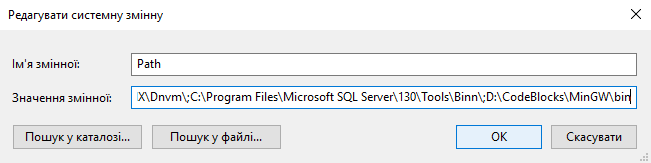
у вікні Властивості системи натиснути кнопку Застосувати;
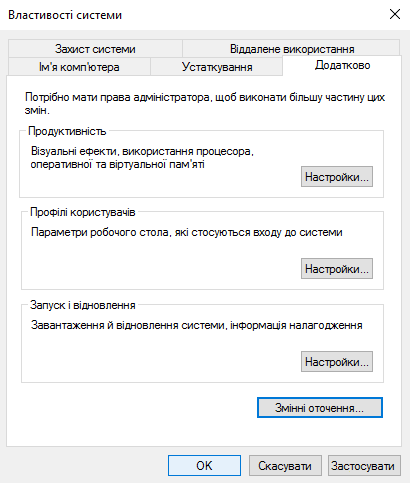
Налаштувати використання WxWidgets у середовищі CodeBlocks:
перейти у розділ, у якому встановлено wxWidgets (для поданого прикладу D:);
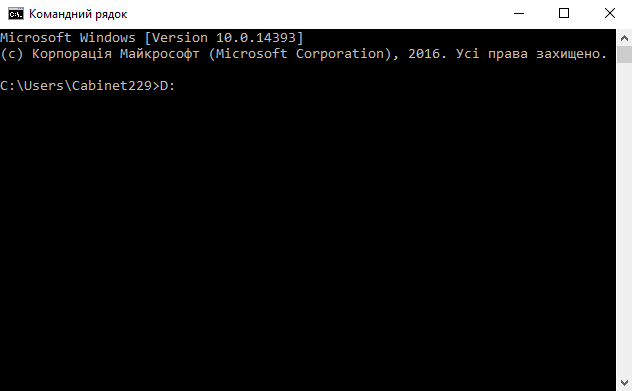
змінити поточну теку на wxWidgets\build\msw (щоб не помилитися, використати засоби копіювання та вставлення);
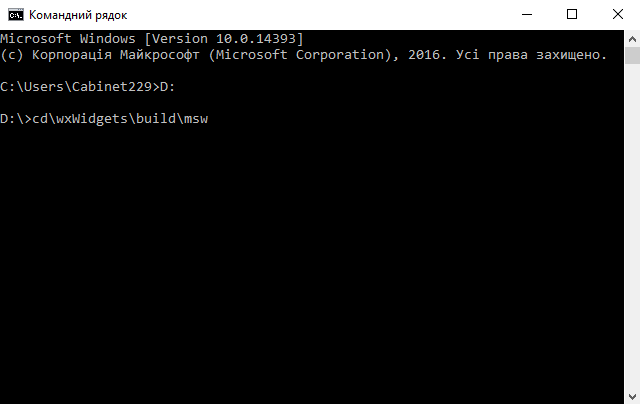
виконати вказівку побудови wxWidgets:
mingw32-make -f makefile.gcc BUILD=release SHARED=1 MONOLITHIC=1 UNICODE=1 CXXFLAGS=-std=gnu++11
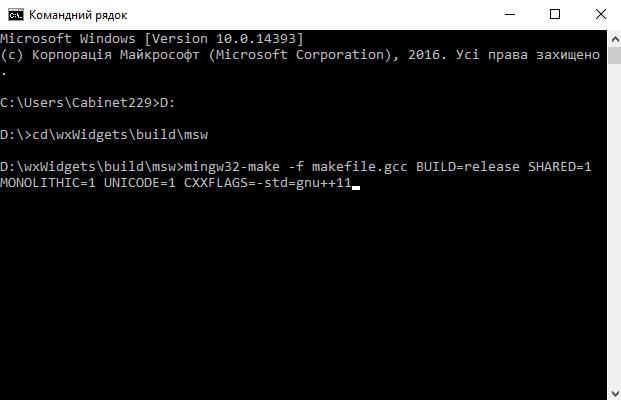
Виконання цієї вказівки може тривати від 15 хвилин до декількох годин (для малопотужних комп'ютерів). По завершенню побудови wxWidgets закрити вікно рядка вказівок.
Примітка. Кроки 3 і 4 можна виконати, використавши bat-файл такого вигляду:
SET PATH=%PATH%;"C:\Program Files (x86)\CodeBlocks\MinGW\bin"
d:
cd d:\wxWidgets\build\msw
mingw32-make -f makefile.gcc BUILD=release SHARED=1 MONOLITHIC=1 UNICODE=1 CXXFLAGS=-std=gnu++11
Для поданого прикладу:
C:\Program Files (x86)\CodeBlocks\MinGW\bin — (повна) адреса теки розташування засобів MinGW, у тому числі програми mingw32-make;
d:\wxWidgets — (повна) адреса розпакованої теки wxWidgets.
На момент написання роботи описаний вище алгоритм для ОС Windows 7 на самому останньому кроці (і для наочного, і для програмного способу налаштування) завершувалося повідомленням про помилку з кодом 5702. На жаль, цю проблему не вдалося подолати, дотримуючись наявних на той час рекомендацій, опублікованих у глобальній мережі. У разі відсутності у читача можливості працювати на ПК під керуванням ОС Windows 10, можна використати ОС Linux.
 CodeBlocks, дотримуючись вказівок програми встановлення:
CodeBlocks, дотримуючись вказівок програми встановлення: CodeBlocks;
CodeBlocks;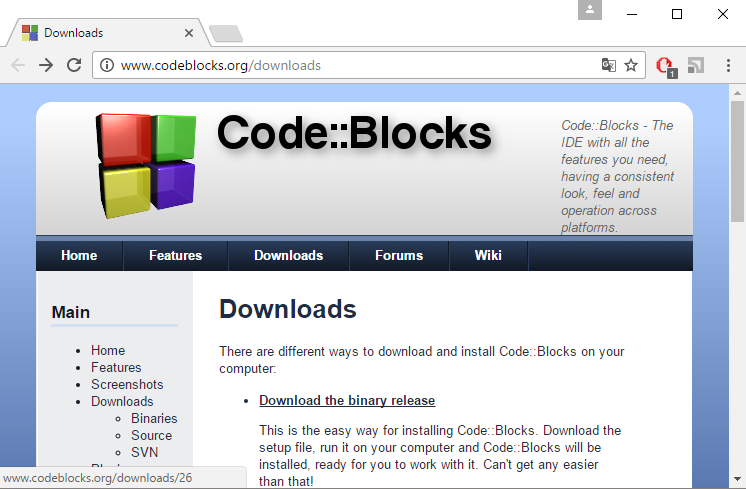
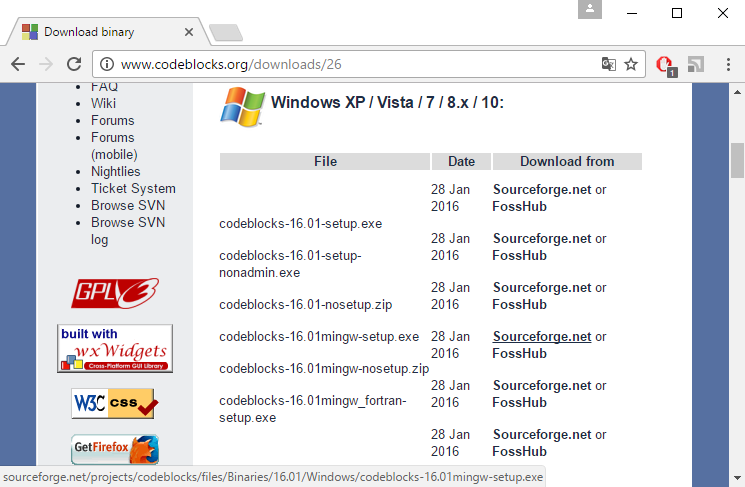
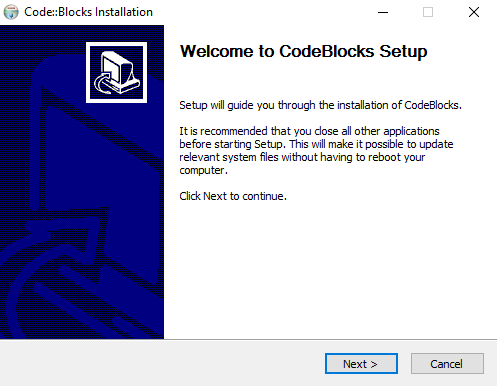
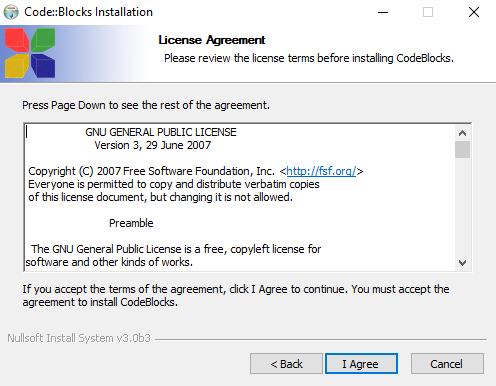
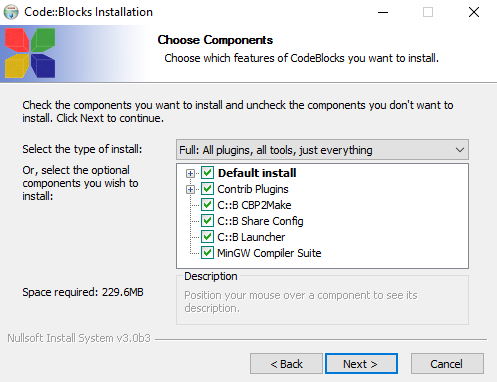
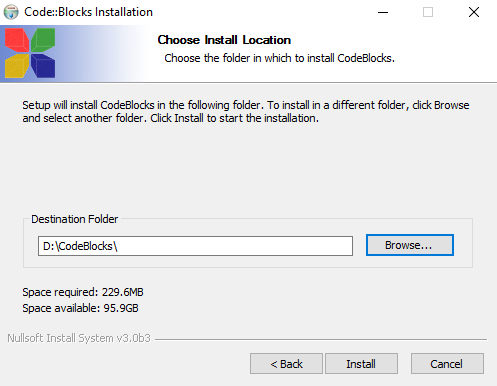
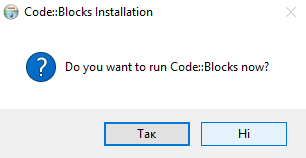

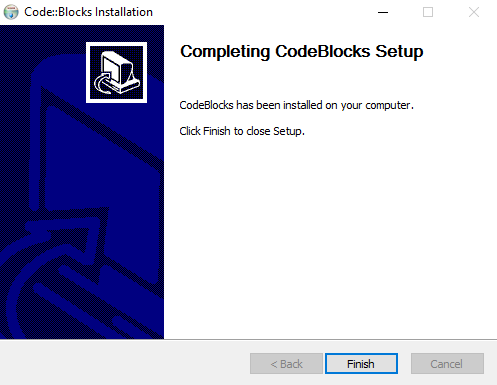
 WxWidgets:
WxWidgets: WxWidgets;
WxWidgets;